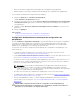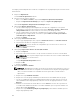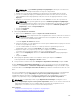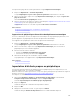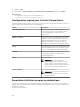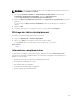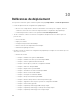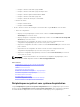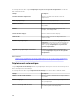Users Guide
REMARQUE : L'onglet Attributs spécifiques au périphérique n'affiche pas forcément tous
les attributs ; cela dépend du modèle choisi pour le déploiement.
f. Cliquez sur le nom du groupe d'attributs pour afficher la liste des attributs dans un groupe.
g. Si vous ne souhaitez pas déployer un attribut particulier dans le modèle, afin de conserver la
valeur d'attribut actuelle du périphérique cible, décochez la case appropriée dans la colonne
Déployer.
h. Modifiez ou sélectionnez des valeurs dans la colonne Valeur en fonction de vos préférences.
REMARQUE : Vous pouvez également exporter les Attributs spécifiques au périphérique
pour un périphérique spécifique ou pour tous les périphériques vers un fichier .csv, modifier
ces attributs, puis les réimporter. Pour exporter ou importer les Attributs spécifiques au
périphérique, cliquez sur Importer/Exporter.
i. Cliquez sur Enregistrer.
j. Cliquez sur Suivant.
7. Dans la page Références d'exécution :
a. Dans la section Références, cliquez sur Ajouter de nouvelles références.
REMARQUE : Pour le déploiement de la configuration des serveurs, fournissez les références
de l’administrateur iDRAC ; pour le déploiement de la configuration du châssis, fournissez
les références de l’administrateur CMC.
La fenêtre Ajouter des références s'affiche.
b. Entrez la description, le nom d’utilisateur et le mot de passe d’administrateur requis pour exécuter
la tâche sur les périphériques cibles.
c. Si vous souhaitez définir ces références en tant que références par défaut pour tous les
périphériques cibles, sélectionnez
Par défaut, puis cliquez sur Terminer.
d. Répétez les étapes a à c jusqu'à ce que vous ayez configuré les informations d'identification
nécessaires pour l'exécution de la tâche sur tous les périphériques cibles.
e. Dans la section Périphériques, définissez les références d'exécution de chaque périphérique
cible.
f. Cliquez sur Suivant.
8. Dans la page Récapitulatif, vérifiez les informations entrées, puis cliquez sur Terminer.
Le message d'avertissement Déployer le modèle s'affiche.
9. Pour poursuivre la création de la tâche Configurer le déploiement automatique, cliquez sur Oui.
La tâche Configurer le déploiement automatique est créée et exécutée en fonction de la planification
configurée sous Préférences → Paramètres de déploiement automatique. Vous pouvez double-cliquer
sur la tâche dans l'écran Historique d'exécution des tâches pour afficher les détails d'exécution de cette
tâche.
Une fois les périphériques identifiés et la tâche de déploiement automatique terminée, les périphériques
sont transférés dans le groupe Périphériques recyclés et sans système d’exploitation. Si vous ne
souhaitez pas déployer une autre configuration de périphérique sur les périphériques, vous pouvez
supprimer les périphériques du groupe Périphériques recyclés et sans système d’exploitation .
REMARQUE : Les périphériques dans l'onglet Déploiement automatique sont déplacés vers le
groupe Périphériques recyclés et sans système d’exploitation, même en cas d’échec de la tâche de
déploiement automatique. Si vous souhaitez déployer le modèle de configuration sur ces
périphériques, vous devez créer une nouvelle tâche de déploiement.
Liens connexes
Déploiement automatique des configurations de périphérique
Assistant Configuration du déploiement automatique
143